使っているパソコンの動作が遅く感じたり、異音がしたり起動に時間がかかるようになっていませんか?
使いづらくなってきたし、「そろそろ買い替え時かな?」と買い替えを検討される方もいるかと思います。
「でも、まだ使えるから…」と騙し騙し使っていると、突然壊れてしまい大切なデータが消失してしまう事も…
そうならない為にも、この記事では買い替え時や買い替え時の注意点等などについて解説したいと思います。
こんな症状が出ると寿命が近いかも?
パソコンを買い替えるタイミングは人によりますが、使用していると様々なサインや目安があります。
下記症状が当てはまれば当てはまる程、早めの買い替えをおすすめします。
- 頻繁にフリーズする
マウスやキーボードの入力が受け付けられなくなり、再起動が必要になることが多くなると
寿命が近いサインと言えます。 - 動作が重くなる
アプリケーションの起動やファイルの読み込みに時間がかかるようになり、以前は快適に使用できていた
作業が思うように出来なくなったりする事が増えてきた場合は、要注意です。 - ハードディスクから異音がする
聞きなれない「カチカチ」という音や摩擦音が聞こえる場合は、ハードディスクの損傷や故障の可能性があります。
データの損失を避けるためにも、すぐにバックアップを取る事をおすすめします。 - 突然電源が落ちる
突然電源が落ちると言うことは、電源ユニットやハードウェアの不良による可能性が非常に高いです。
頻繁にバックアップを取った方が良いでしょう。 - 本体が異常に熱を持っている
冷却ファンの動作不調が発生すると発生した熱を処理出来なくなります。
異常な熱はパソコンのパフォーマンスを低下させ、故障の原因にもなります。 - OSのサポート終了やソフトウェアの非互換性
オペレーティングシステム(OS)のサポートが終了し、最新のソフトウェアやアプリケーションとの非互換性が
生じることがあります。セキュリティのリスクや新しい機能の利用の制限が発生する可能性があるのでこれもある意味
パソコンの寿命の一つと言えます。
寿命に影響する要素
使っていくうちに、さまざまな原因によってパソコンの調子は悪くなっていきます。人の手で防げるものも
あれば、どうやっても防げないものもあります。パソコンの寿命を縮める、原因について紹介していきます。
- 熱や湿気による影響
パソコンの吸気口・排気口が壁に近かったり、吸気口・排気口を塞ぐようにものを置いていたりすると、廃熱がうまく
できなくなり結果、熱や湿気による影響でダメージを受け不調を引き起こします。また、湿度の高い環境もパソコンの
電子機器に大きな影響を与えるため、故障を起こしやすくしますのでパソコンを使用するときは、できるだけ風通しのいい、熱のこもらない場所を選びましょう。 - ホコリ等のダメージ
ホコリがたまり空気の流れが悪くなると、熱を帯びた電子機器が冷えにくくなってしまい、各機器の動作に異常が起きやすくなります。そのため内蔵しているファンによって外気を吸気し、内部にこもった熱を排出することで、冷却しています。
- 衝撃によるダメージ
どこかにぶつけてしまったり、倒してしまうと内部の電子機器が破損したり接続不良を起こし、パソコンの調子が悪くなってしまう場合があります。このような物理的な衝撃もパソコンの寿命に影響するので、丁寧に取り扱いましょう。
- ハードディスクの劣化
HDDは物理ディスクの読み書きを常に行っているため、長年使用していると機械が劣化して徐々に調子を悪くしていきます。劣化したHDDの調子はもとには戻らないため、読み込みや書き込みに異常に時間がかかるようになった場合、
近いうちに故障を起こす可能性があります。重要なデータは日頃から別のストレージへ保存するなどしましょう。
不調のパソコンを使い続けるリスク
不調のまま使い続けると、データ消失のリスクが高まります。重要な写真や動画、ゲームのデータ、仕事で必要なファイルなど、失いたくないデータが多い方は特に注意が必要です。一度失ったデータはもう戻ってきません。
また、不調のまま使い続けると作業効率も低下してしまい、結果生産性が損なわれる可能性があります。
買い替える前にしておきたい事
買い替えるときは、家電製品のように新しいものと入れ換えるのではなく、さまざまな準備が必要になります。
大切なデータの移行や、アカウントやライセンス、使用しているソフトの動作条件など確認しておきましょう。
- 大切なデータを別のストレージへ移行
外付けストレージやUSBメモリ、クラウドストレージを利用し、新しいパソコンへデータをすぐ移せるようにしておきましょう。クラウドストレージは、インターネット上のサーバーにデータを保存するサービスで、いつでもどこからでもアクセスが可能です。大きなデータでもインターネットを介しデータを保存するので、故障リスクのある外付けストレージやUSBメモリよりリスクを低く出来ます。
- メールデータの移行を準備する
連絡先、カレンダー、受送信したメール等のデータを新しいパソコンへ引き継いでおくと良いでしょう。
メールソフトによってデータ移行できる範囲が異なるので、お使いのメールソフト提供会社へ確認をおすすめします。
この機会に管理のしやすいメールソフトへ切り替えるのも良いでしょう。
- アカウント・ライセンス情報の確認
OS、ソフトやアプリ、ウェブサービスなどのIDとパスワードを確認しましょう。
機器本体にIDやパスワードを保存している場合、メモ帳に控えるもしくはパスワードマネージャー等に登録し
アクセスしやすい状態にしておきましょう。
新しいパソコンを選ぶ時のポイント
ノートパソコンとデスクトップパソコンどちらが良いのか問題が、真っ先に浮かぶと思います。
非常に悩むところですが、どちらが良いかはライフスタイルによって変わてきます。
パソコンで何をしたいのか、どう使いたいかによって選択肢は大きく変わるのです。
- 大きな画面で利用したい方はデスクトップ
好きなサイズの液晶モニターと組み合わせる事ができるので、理想とする環境を構築しやすいです。
また、動画編集や3Dモデリング、ゲームなど、マシンに高い負荷がかかる作業を頻繁に行う方であれば、
ハイスペックな物が多いデスクトップパソコンが向いてます。
- 持ち運びたい方はノートパソコン
外出先でも快適に持ち運び&作業したい方はモバイルサイズを選ぶと良いでしょう。
据え置きで使う、大画面でテンキー付きキーボードが欲しい場合は、A4サイズノートを選ぶと良いでしょう。
ノートパソコンの場合バッテリーが内蔵されている為、電源が無い環境でも作業を続けられます。
下記記事では現在使われているパソコンのスペックの確認方法や、どのような基準で選べば良いかを
解説していますので購入時参考にしてみてください。


不要になったパソコンを処分する方法
パソコンは燃えないゴミや、粗大ゴミとしては処分できず、正しい手順を踏んで処分する必要があります。
では、どのように処分すれば良いでしょうか。大まかに4つの方法をご紹介します。
- 買取業者に買い取ってもらう店舗への持ち込みはもちろん、現在ではネットサイト上から簡単に依頼ができます。
店舗によってはキャッシュバックキャンペーンもあるので調べて見ましょう。
※買取可能なものは買取業者のホームページを見たり問い合わせて必ず確認しましょう。 - パソコンメーカーに回収してもらう
対象は製造元メーカーのパソコン全般となり、他社メーカーや自作PCは対象外です。
PCリサイクルマークがパソコン本体にあれば無料で処分していただけますが、ない場合回収再資源化料金が発生します。
※メーカーにより対応が異なりますので、お手持ちのパソコンのメーカーへお問い合わせください。 - 自治体に処分してもらう
小型家電(スキャナー、プリンター、携帯電話など)やACアダプター、コード類などのパソコン部品も廃棄対象。
※自治体により対応が異なりますので、詳細につきましては各自治体へお問い合わせください。 - 家電量販店に処分してもらう
対象はパソコン全般で壊れていたり、PCリサイクルマークのない古いものでもOK(自作PCやメーカー不問)
※家電量販店により対応が異なりますので、詳細につきましては各家電量販店へお問い合わせください。
PC WRAPの高額買取サービス
PC WRAPでは法人様・個人様問わず、買い替えなどで不要になったパソコンや液晶モニターなどの買取りを行っています。
メーカー、故障の有無など問いません!更に買取金額に応じたキャッシュバックキャンペーンなどございます!
まとめ
パソコンを買い替える際は意外とやる事が多かったりします。完全に故障する前に新たなパソコンに乗り換える事で
大切なデータも守ることが出来ますし、使用環境を見直す事でより長持ちさせる事もできます。
「パソコンで何をしたいのか、どう使いたいか」を決める事により、欲しいパソコンも決まってくるかと思います。
性能が良いパソコンはどうしても高くなってしまいますが、少しでも安く購入したい場合、中古を選択するのも1つの方法です。
PC WRAPではパソコンをはじめ、液晶モニターやタブレットなどいろんな商品を取り扱っています!
サイト上部の「詳細検索」より、CPUやメモリ容量、ストレージ、OSなど様々な条件で検索が可能です!
どんな商品を選べば良いか分からない方もお気軽にメールもしくはお電話にてご連絡ください!





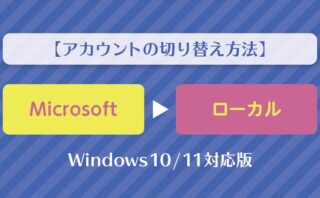








.png)


